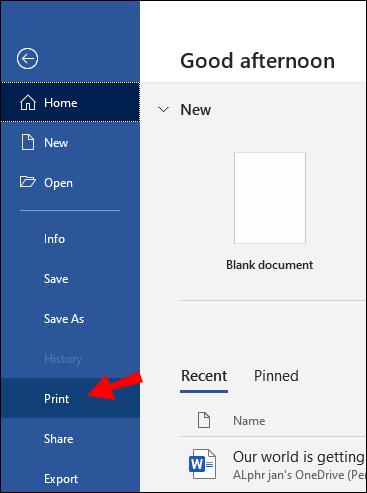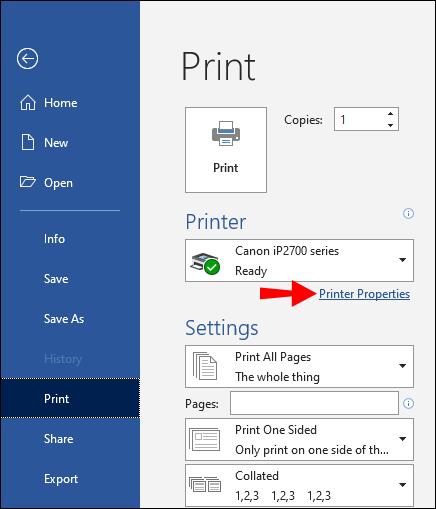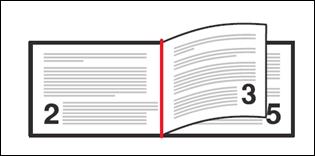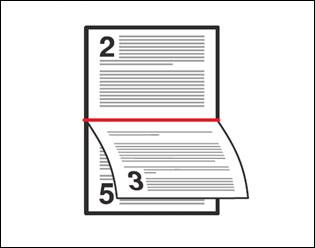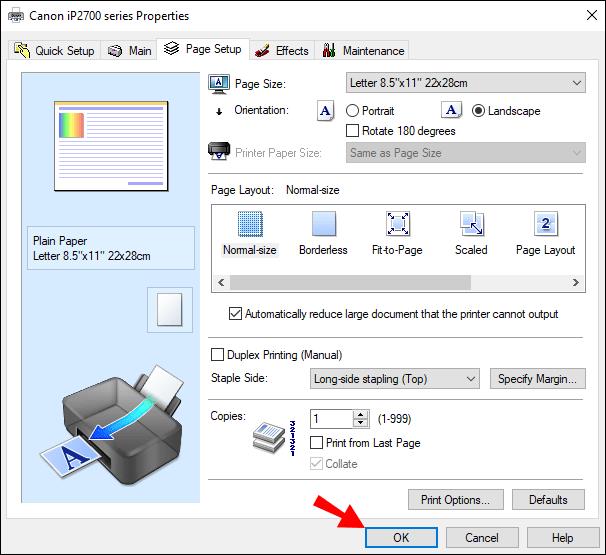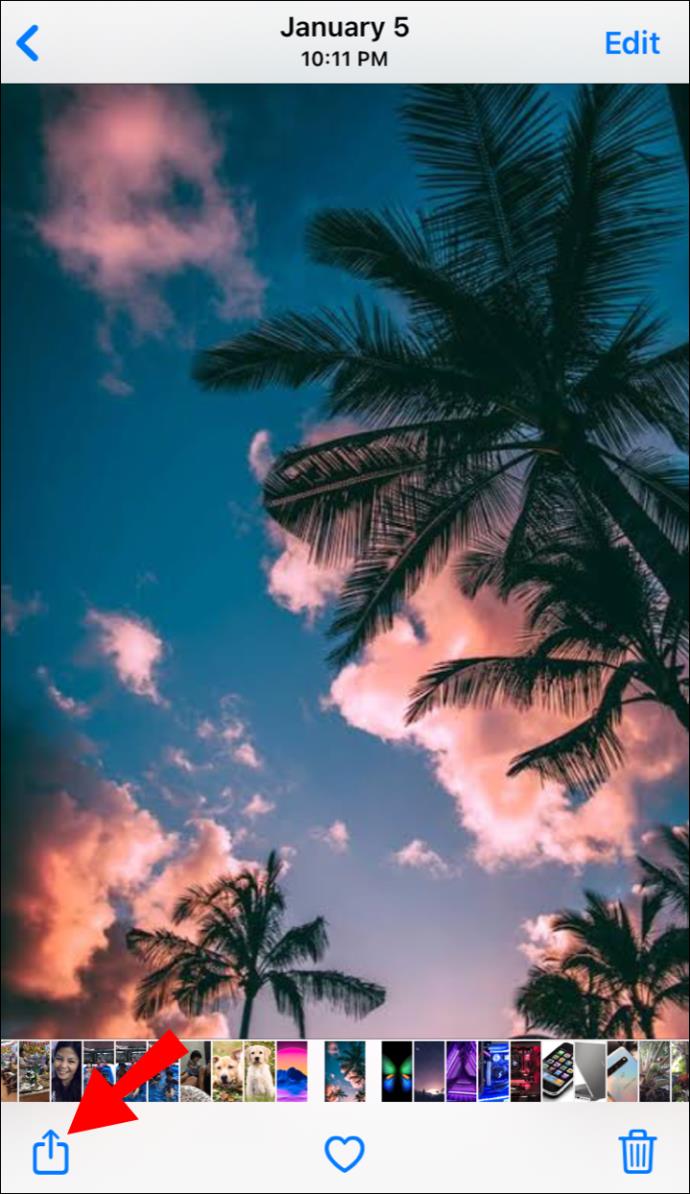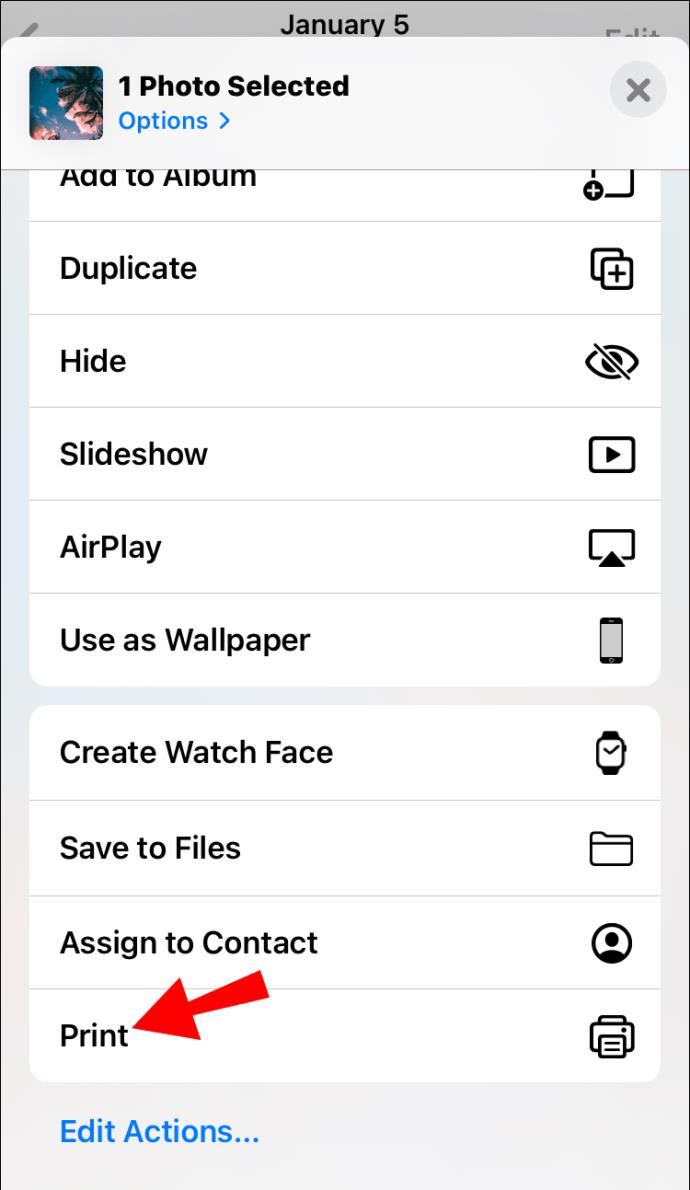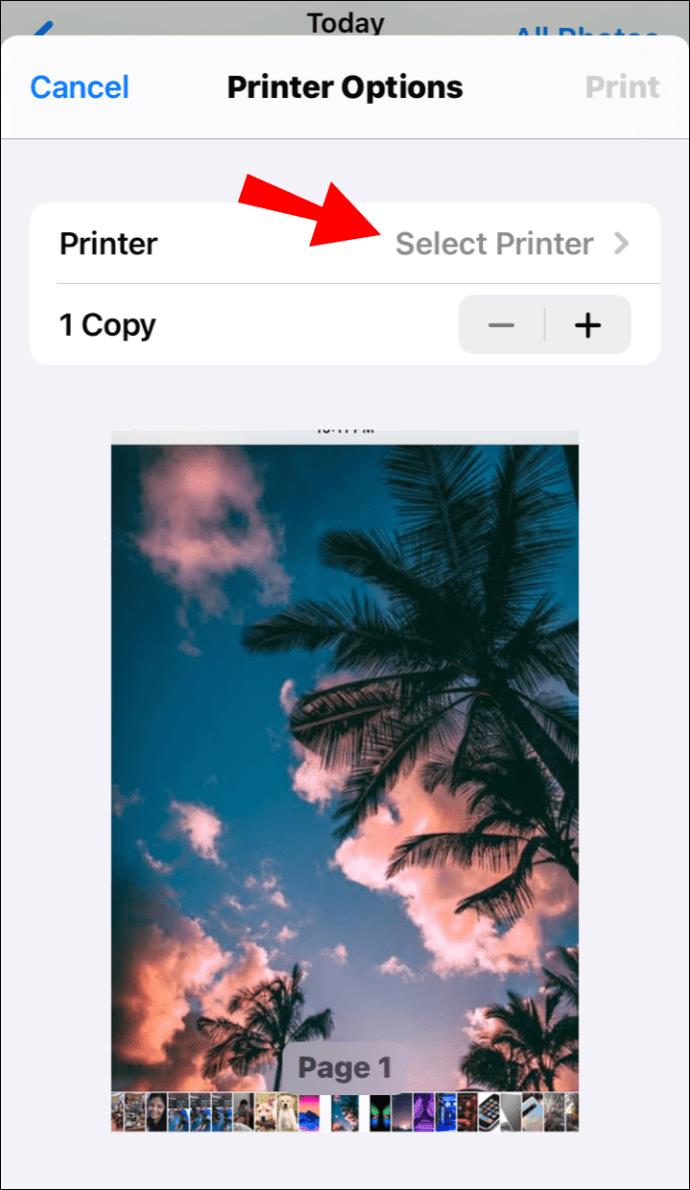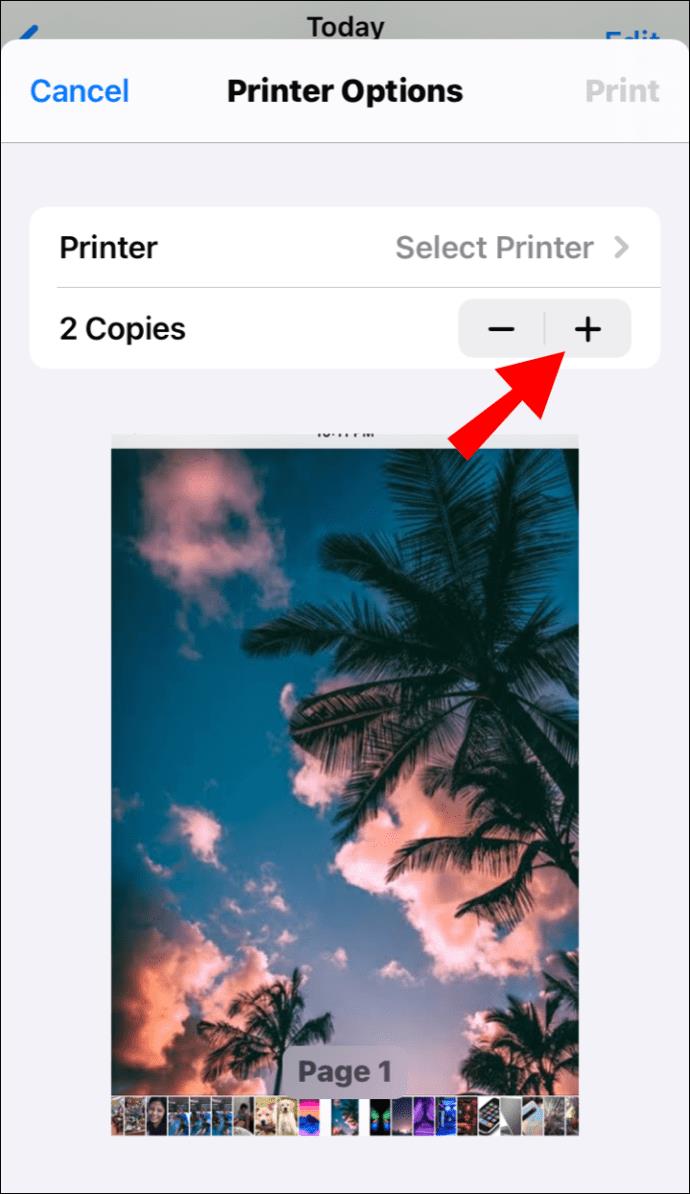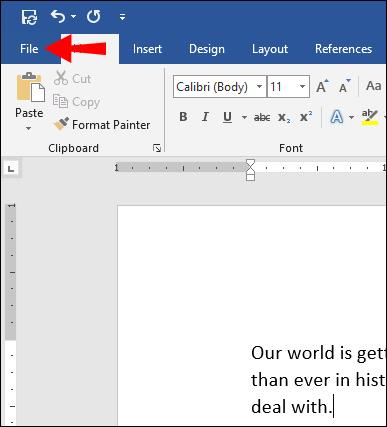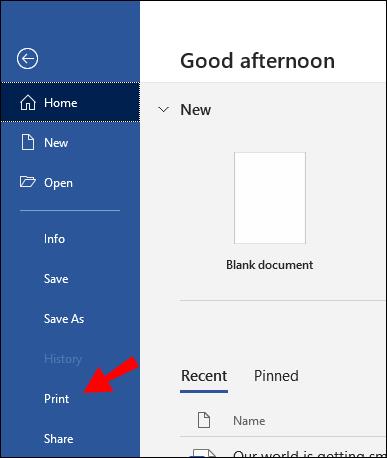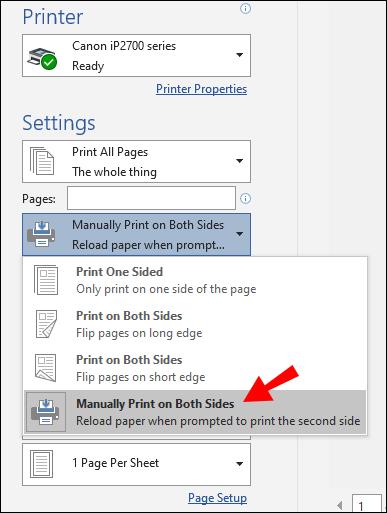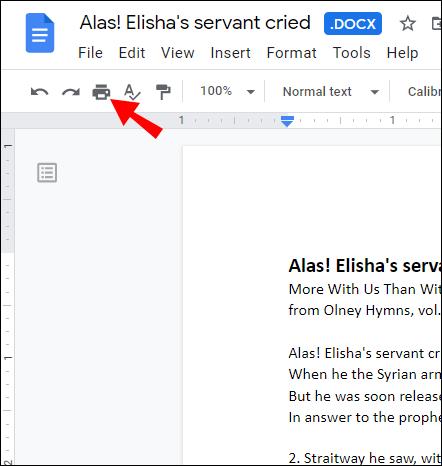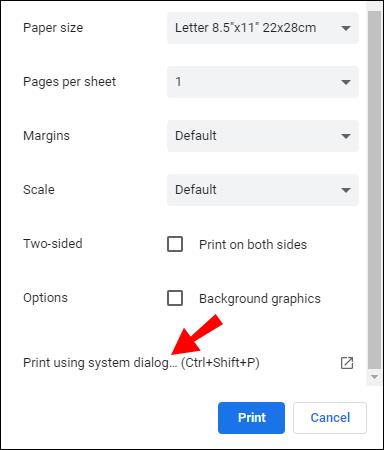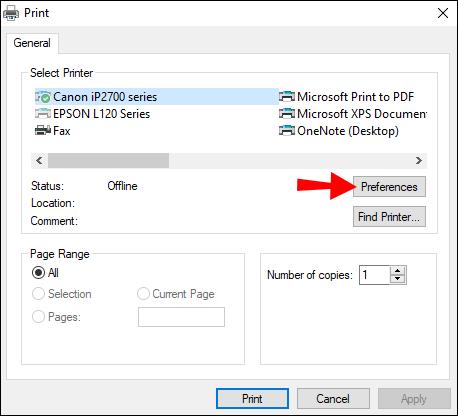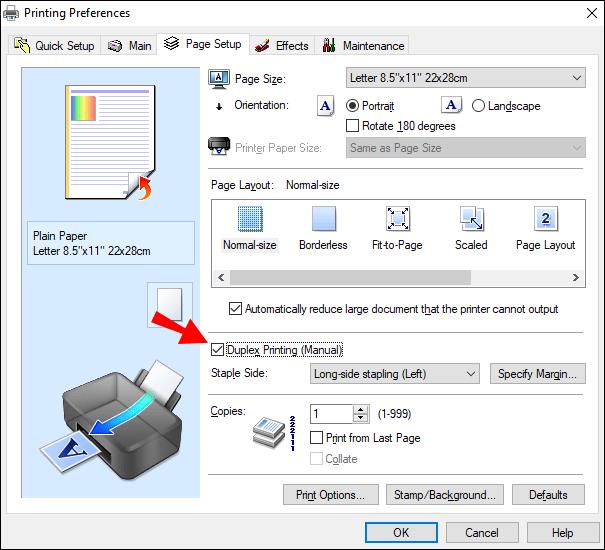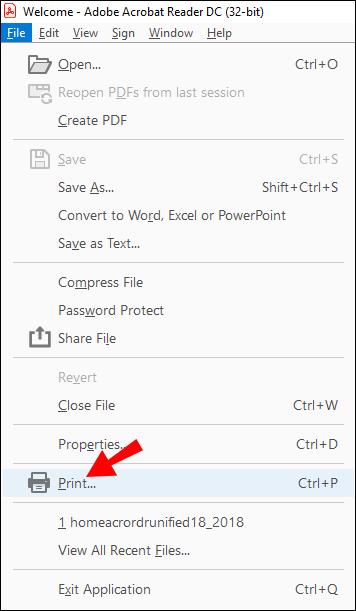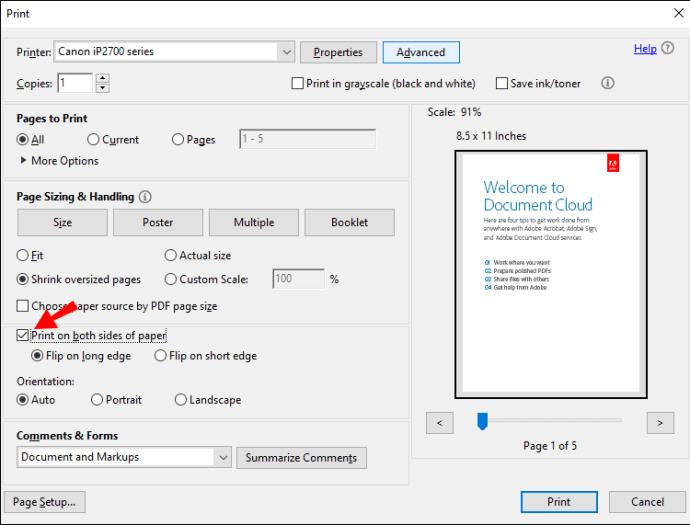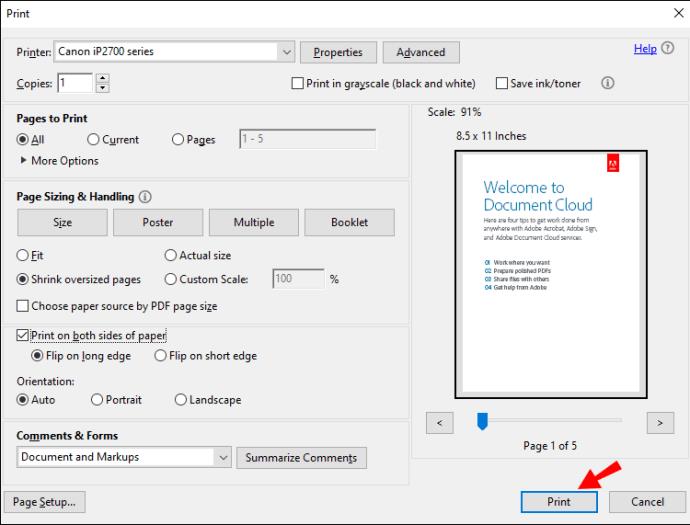Apparaatkoppelingen
Als u papieren exemplaren van uw documenten nodig heeft en u de hoeveelheid papier wilt verminderen, kan het handig zijn om te weten hoe u dubbelzijdig kunt afdrukken. Gelukkig ondersteunt bijna elk apparaat tegenwoordig deze functie.

Dubbelzijdig printen (ook wel duplex printen genoemd) kan worden bereikt door de dubbelzijdige optie in te schakelen vóór elke afdruktaak of door uw printer te configureren om standaard op deze manier af te drukken.
In dit artikel laten we u zien hoe eenvoudig het is om uw printer in te stellen voor handmatig en automatisch dubbelzijdig afdrukken, met behulp van een breed scala aan toepassingen.
Opmerking : Neem contact op met de fabrikant om te weten of uw printer dubbelzijdig kan afdrukken.
Dubbelzijdig afdrukken op Windows
Voor een enkele dubbelzijdige afdruktaak:
- Open het document om af te drukken en selecteer vervolgens Bestand > Afdrukken.
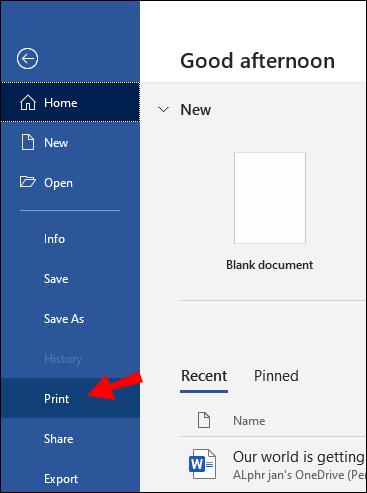
- Klik in het menu op Printereigenschappen .
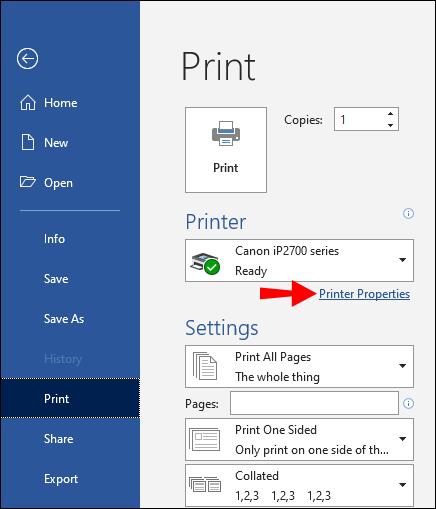
- Selecteer in het pop-upvenster het vervolgkeuzemenu Dubbelzijdig afdrukken . Afhankelijk van de toepassing, printer en het Windows-besturingssysteem dat u gebruikt, hebt u mogelijk de opties Handmatig dubbelzijdig afdrukken of Dubbelzijdig afdrukken .

- Selecteer, indien aangeboden, een van de volgende opties voor "dubbelzijdig afdrukken":
- Over lange zijde omslaan – pagina's worden afgedrukt om te worden geopend als een boek (van links naar rechts).
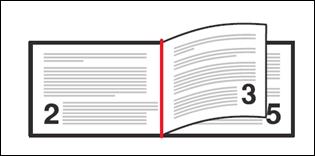
- Over korte zijde omslaan – pagina's worden afgedrukt om te worden omgeslagen als een notitieblok.
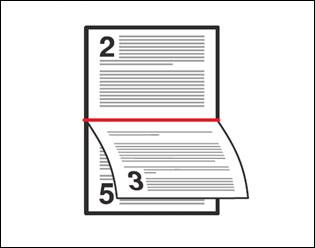
- Selecteer OK en vervolgens Afdrukken .
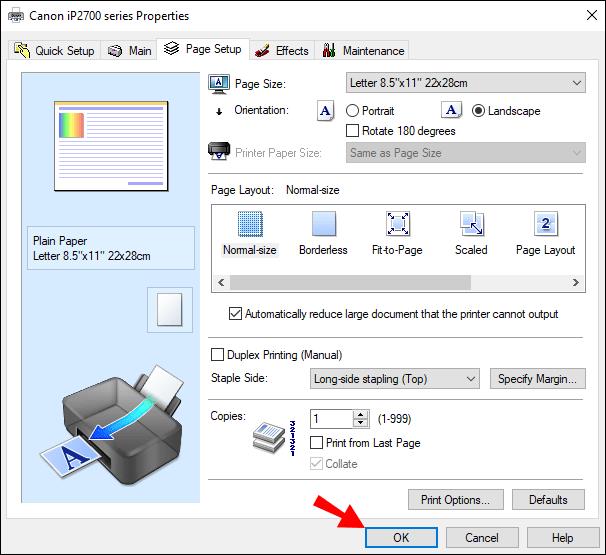
Dubbelzijdig afdrukken als standaard instellen:
- Selecteer Start en vervolgens de app Instellingen .
- Selecteer Apparaten , vervolgens Printers en scanners en vervolgens uw printer.
- Selecteer Beheren of Uw apparaat beheren in het vervolgkeuzemenu dat verschijnt .
- Selecteer Afdrukvoorkeuren in de linkerkolom .
- Kies in het dialoogvenster de optie Snelkoppeling afdrukken .
- Als uw printer automatisch dubbelzijdig afdrukt, selecteert u Dubbelzijdig dubbelzijdig afdrukken in het dialoogvenster Snelkoppelingen afdrukken .
- Als u het papier fysiek moet invoeren voor dubbelzijdig afdrukken, klikt u op Door de gebruiker opgegeven afdrukinstellingen .
- Klik op het vervolgkeuzemenu Handmatig dubbelzijdig afdrukken en vervolgens Flip on Long Edge of Flip on Short Edge .
- Selecteer Toepassen en vervolgens Opslaan .
Dubbelzijdig afdrukken op Mac
Dubbelzijdig afdrukken in Word met een Mac:
- Selecteer Bestand en vervolgens Afdrukken .
- Selecteer Aantal en pagina's en vervolgens Lay-out .
- Klik op Dubbelzijdig en vervolgens op Inbinden met lange zijde .
- Selecteer Afdrukken .
Dubbelzijdig afdrukken op iPhone
Om de volgende instructies te laten werken, moet u afdrukken vanuit een door AirPrint ondersteunde toepassing en afdrukken naar een door AirPrint ondersteunde printer:
- Open het bestand, document, afbeelding of e-mailbericht dat u wilt afdrukken en selecteer Delen .
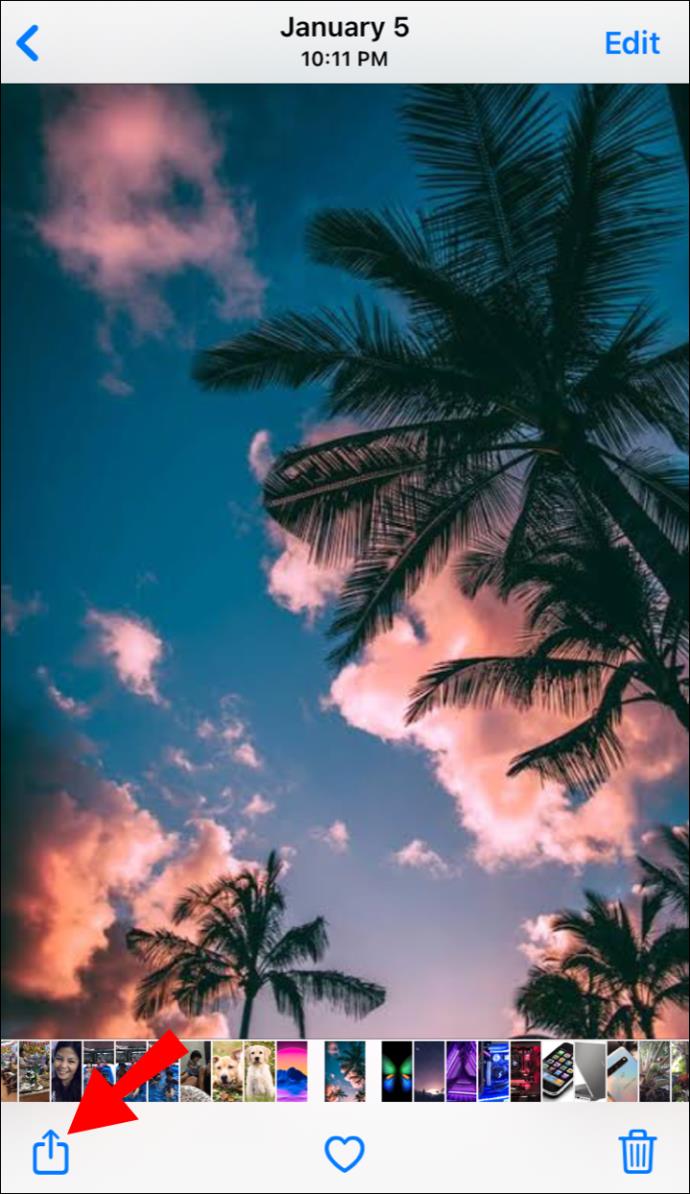
- Klik vervolgens op Afdrukken .
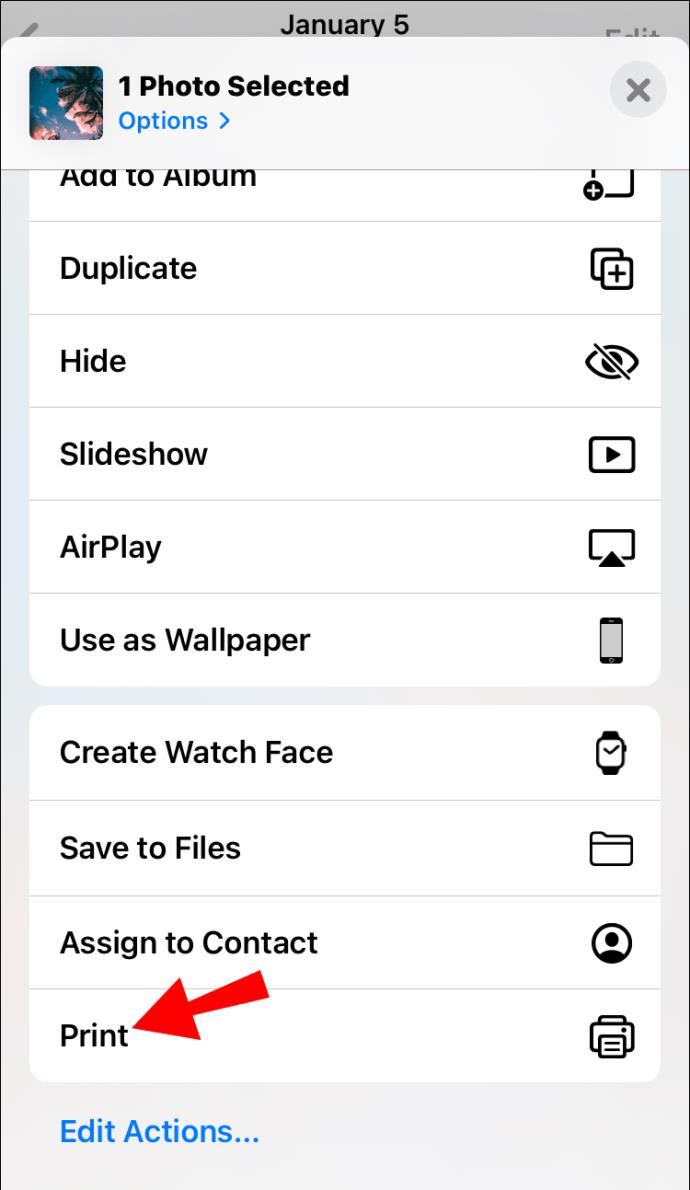
- Selecteer een printer.
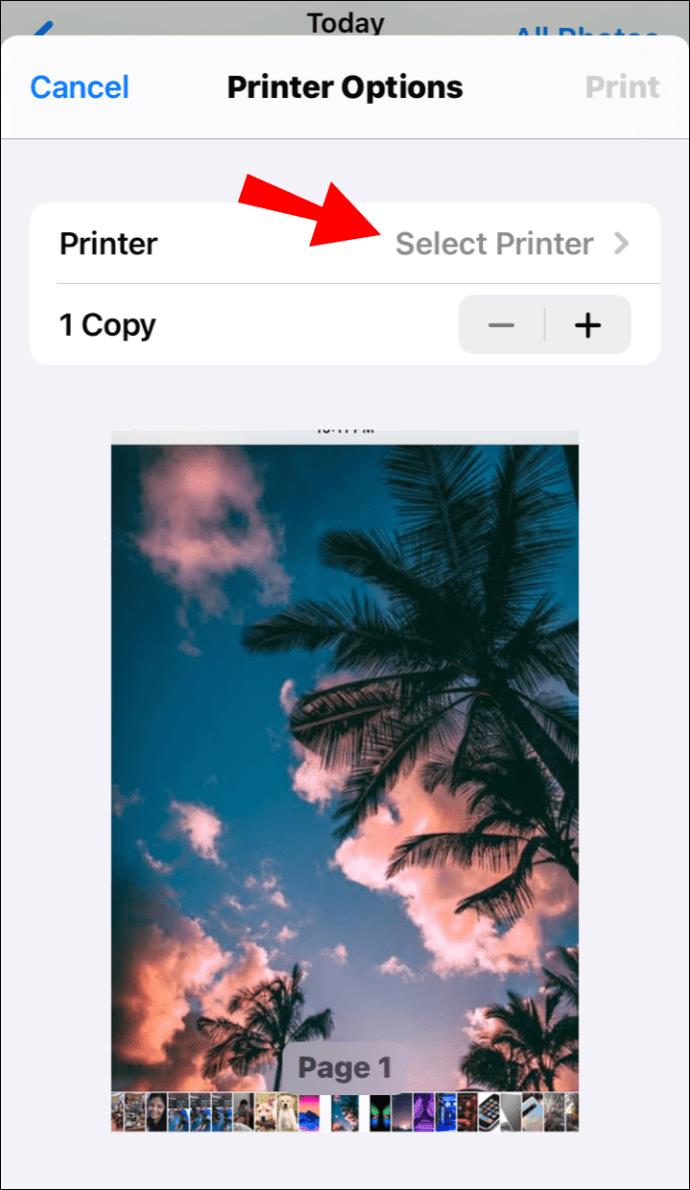
- Stel het aantal af te drukken exemplaren in.
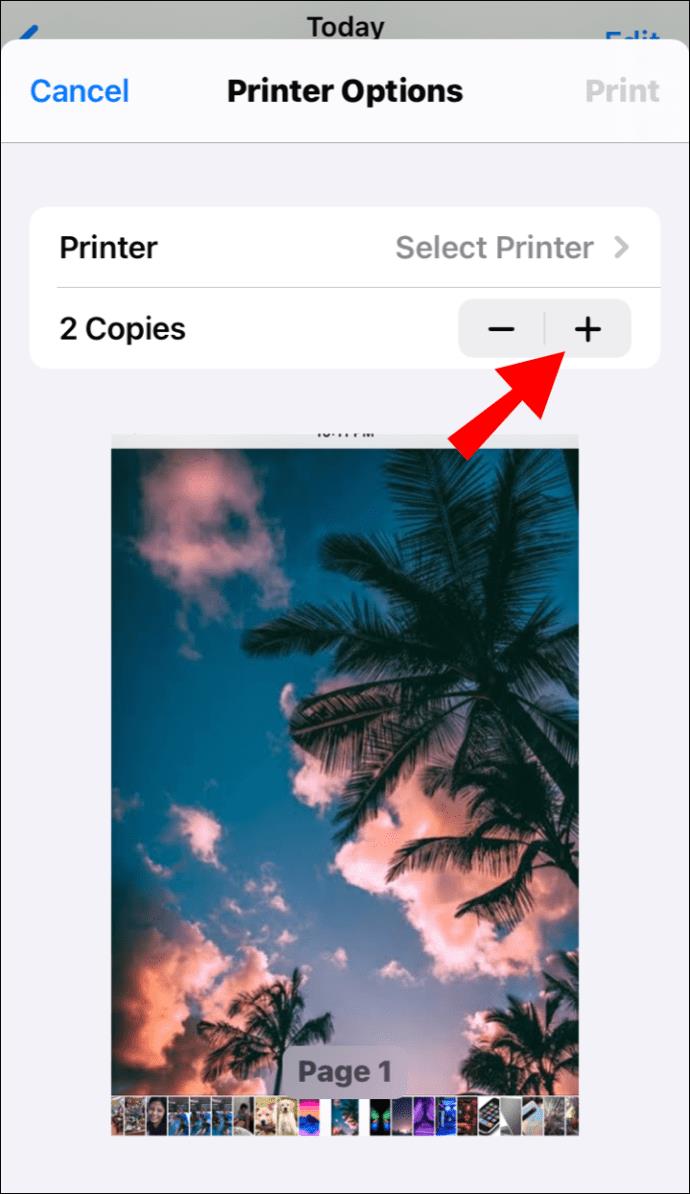
- Selecteer de dubbelzijdige afdrukoptie en vervolgens Afdrukken .
Dubbelzijdig afdrukken op Android
Dubbelzijdig afdrukken vanaf een Android-apparaat:
- Selecteer Menu , Instellingen , Verbindingen en Meer instellingen .
- Selecteer Verbinding Afdrukken en vervolgens de printerdriver/plug-in van uw printer.
- Schakel de plug-in in als dit nog niet eerder is gedaan.
- Selecteer rechtsboven Meer .
- Selecteer Printerinstellingen in het pop-upmenu .
- Je ziet nu de optie 2-zijdig . Schakel deze functie in vanaf uw Android-apparaat door de schuifregelaar te activeren.
Dubbelzijdig afdrukken op Word
Automatisch dubbelzijdig afdrukken via Word:
- Open het document om af te drukken en selecteer Bestand .
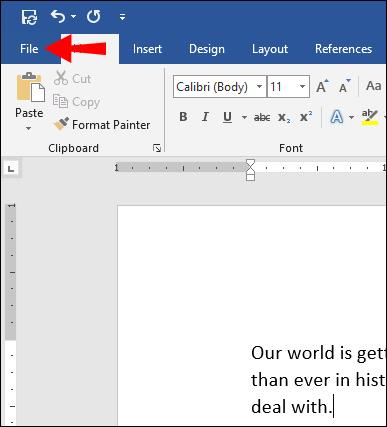
- Selecteer Afdrukken in het hoofdmenu .
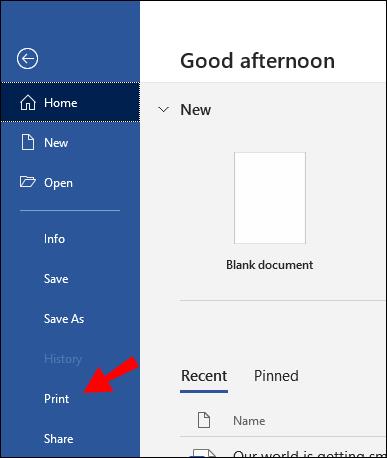
- Selecteer in Instellingen Dubbelzijdig afdrukken en vervolgens Afdrukken .

Handmatig dubbelzijdig afdrukken via Word:
- Open het document om af te drukken en selecteer vervolgens Bestand > Afdrukken .
- Selecteer in Instellingen Handmatig dubbelzijdig afdrukken en vervolgens Afdrukken .
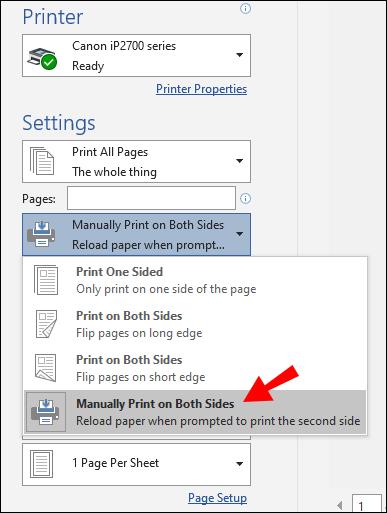
Dubbelzijdig afdrukken op Google Docs
Voor dubbelzijdig afdrukken vanuit Google Docs:
- Navigeer naar Google Documenten en log in op uw account.
- Open het document dat u wilt afdrukken en selecteer Afdrukken .
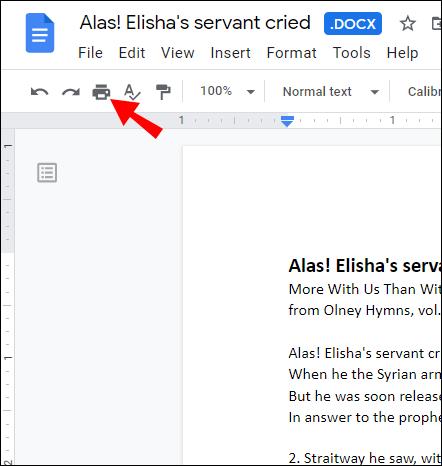
- Selecteer in het voorbeeld Afdrukken met systeemdialoogvenster .
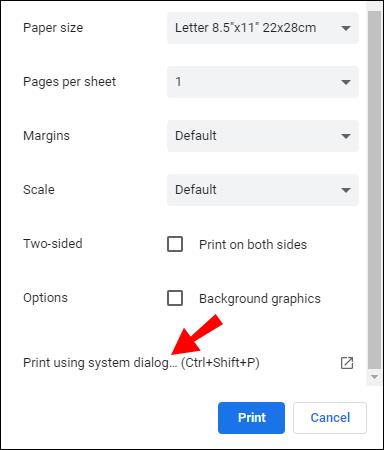
- Selecteer Eigenschappen , Instellingen of Voorkeuren in het menu met afdrukopties .
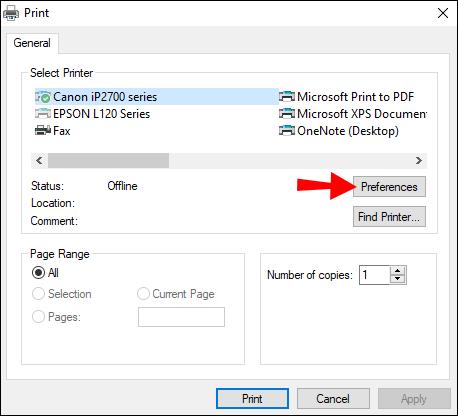
- Selecteer Dubbelzijdig afdrukken , Dubbelzijdig afdrukken of Dubbelzijdig afdrukken .
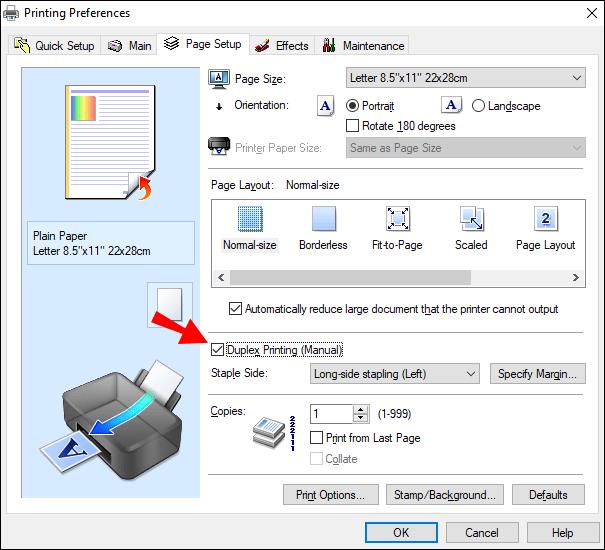
- Selecteer OK en vervolgens Afdrukken .
- Zodra de eerste pagina is afgedrukt, plaatst u het vel met de bedrukte zijde naar beneden en de voorrand (boven) eerst in de papierinvoer.
Dubbelzijdig afdrukken met een PDF
Een dubbelzijdig PDF-bestand afdrukken:
- Selecteer in Adobe Acrobat of Reader Bestand > Afdrukken .
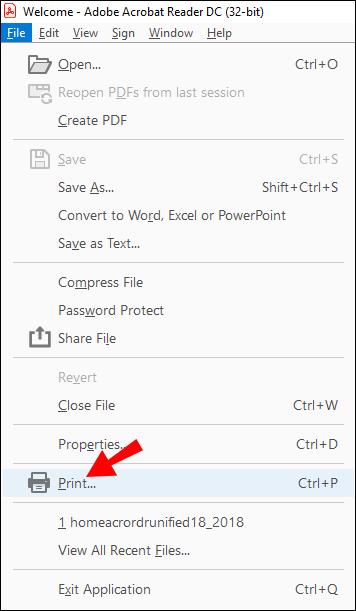
- Selecteer Afdrukken op beide zijden van papier in het dialoogvenster van de printer .
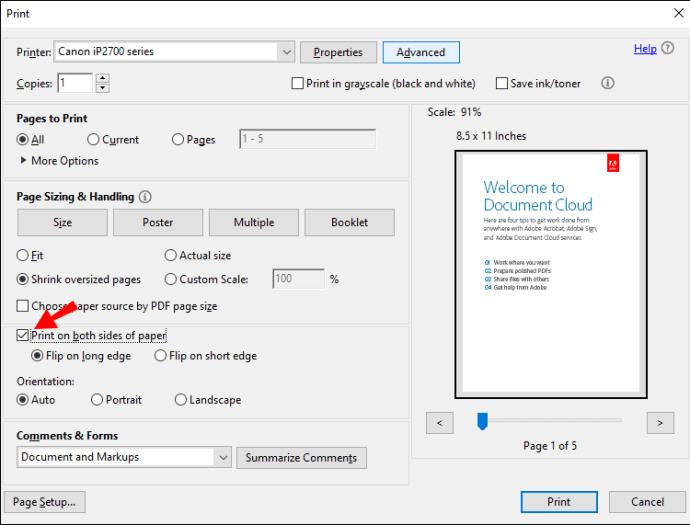
- Selecteer vervolgens Afdrukken .
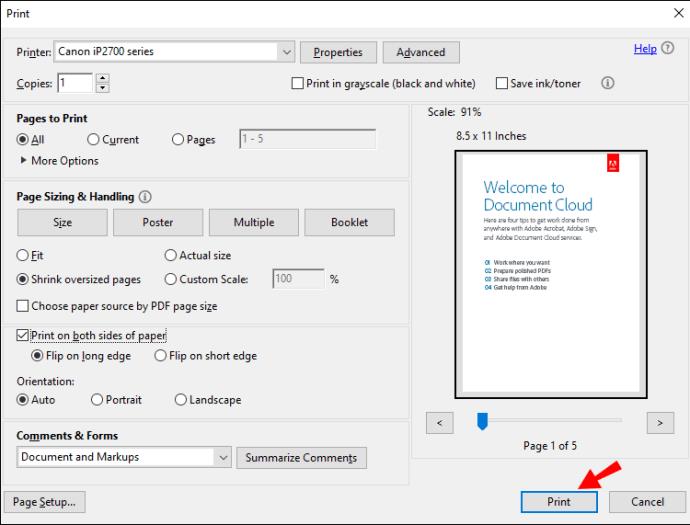
Dubbelzijdig afdrukken op HP Officejet 3830
Voor dubbelzijdig afdrukken naar een HP Officejet 3830 printer:
- Open het document om af te drukken.
- Typ Ctrl + P om het dialoogvenster Afdrukken te openen.
- Selecteer uw printer in het vervolgkeuzemenu.
- Selecteer in de afdrukinstellingen de optie Long-Edge binding en vervolgens Print .
Aanvullende veelgestelde vragen
Hoe schakel je dubbelzijdig afdrukken uit?
De volgende instructies, gebaseerd op het gebruik van een Xerox-printer, geven u een algemeen idee van hoe u dit kunt bereiken. Raadpleeg de gebruikershandleiding voor de specifieke stappen voor uw printer.
Dubbelzijdig afdrukken per taak uitschakelen in Windows:
• Open het bestand dat u wilt afdrukken.
• Selecteer Afdrukken in het menu Bestand .
• Selecteer in het dialoogvenster Afdrukken de printer en vervolgens Voorkeuren of Eigenschappen .
• Zorg ervoor dat in het vervolgkeuzemenu 2-zijdig afdrukken 1-zijdig afdrukken is geselecteerd.
• Selecteer Ok en dan Ok .
Om dubbelzijdig afdrukken uit te schakelen en op te slaan als standaard:
1. Open het venster Printers .
• In Windows 10: selecteer Start , typ in het zoekvak " Configuratiescherm " en selecteer vervolgens Apparaten en printers .
• In Windows 8.1: klik met de rechtermuisknop op Start > Configuratiescherm > Apparaten en printers .
• In Windows 7: Selecteer Start > Apparaten en printers .
2. Klik met de rechtermuisknop op het printerpictogram en selecteer Voorkeursinstellingen voor afdrukken .
3. Controleer in het venster Afdrukvoorkeuren in het vervolgkeuzemenu 2-zijdig afdrukken of 1-zijdig afdrukken is geselecteerd.
4. Klik linksonder in het scherm op Earth Smart-instellingen .
5. Schakel het selectievakje Dubbelzijdig afdrukken uit .
• Als 2-zijdig afdrukken grijs wordt weergegeven, selecteert u " Earth Smart-instellingen " linksonder, schakelt u 2-zijdig afdrukken uit en klikt u op OK .
6. Om de nieuwe instelling op te slaan, selecteert u Toepassen en vervolgens OK om het venster Printers te sluiten.
• Om de standaardinstellingen van de printerdriver bij te werken, slaat u uw werk op in geopende toepassingen en start u de toepassing opnieuw.
Dubbelzijdig afdrukken op Mac uitschakelen:
1. Open het document om af te drukken.
2. Selecteer Afdrukken in het menu Bestand .
3. Selecteer de printer en selecteer vervolgens in het vervolgkeuzemenu Xerox-toepassingen .
• Klik in Teksteditor of Safari op de pijl om het venster uit te vouwen of selecteer Toon details en vervolgens Xerox-toepassingen .
• Of het menu staat naast de naam van de afdrukwachtrij.
4. Controleer in het vervolgkeuzemenu 2-zijdig afdrukken of 1-zijdig afdrukken is aangevinkt.
• Als de optie 2-zijdig afdrukken niet beschikbaar is, selecteert u Earth Smart-instellingen linksonder, schakelt u 2-zijdig afdrukken uit en vervolgens OK .
5. Selecteer het menu Presets en vervolgens Save Current Settings as Preset .
6. Geef de voorinstelling een naam, bijvoorbeeld "Geen duplex".
7. Naast de optie Voorinstelling beschikbaar voor :
• Klik op Alleen deze printer selecteren om de vooraf ingestelde instelling voor alleen deze wachtrij op te slaan . De instelling wordt verwijderd als de wachtrij wordt verwijderd.
• Selecteer alle printers om de vooraf ingestelde instelling op te slaan en te gebruiken voor een andere printerinstallatie (zelfs als de wachtrij is verwijderd) .
8. Selecteer OK om de instelling op te slaan en druk vervolgens op Afdrukken .
Opmerking: In de toekomst wordt bij het afdrukken vanuit een willekeurige toepassing de nieuwe vooraf ingestelde instelling automatisch gebruikt.
Op welke manier drukt u dubbelzijdig papier af?
Wanneer u het papier handmatig moet invoeren, moet de eerste zijde naar boven gericht zijn met de bovenkant (voorrand) van het vel eerst. Als u op de tweede zijde afdrukt, plaatst u het vel met de bedrukte zijde naar beneden en de voorrand eerst in de papierinvoer.
Voor afdrukken op papier met briefhoofd plaatst u het vel in de invoer met de kop naar beneden gericht.
Waarom kan ik met mijn computer niet dubbelzijdig afdrukken?
Behalve dat u ervoor moet zorgen dat uw printer standaard is ingesteld om dubbelzijdig af te drukken, of dat u deze in het menu hebt geselecteerd voordat u een enkele afdruktaak bevestigt, kunnen er nog enkele andere veelvoorkomende problemen voor dit probleem zijn: als deze niet dubbelzijdig afdrukt:
• Onvoldoende blanco papier in de printer geplaatst. Zorg ervoor dat uw papierlade voldoende is gevuld om dubbelzijdig afdrukken zonder onderbreking mogelijk te maken.
• Verouderde printerstuurprogrammasoftware. Zorg ervoor dat u de meest up-to-date software hebt geïnstalleerd voor de stuurprogramma's van uw printer. Als je ze niet hebt, zijn ze meestal verkrijgbaar via de officiële website van de fabrikant.
• Als uw printerstuurprogramma up-to-date is, kan een recente Windows-update de oorzaak zijn. U kunt proberen de software te verwijderen en opnieuw te installeren om te zien of dat helpt.
Als het probleem zich blijft voordoen, vergeet dan niet dat de fabrikant van uw printer een speciaal technisch ondersteuningsteam beschikbaar heeft om het probleem samen met u op te lossen, dus overweeg om contact met hen op te nemen.
Dubbelzijdig afdrukken om onze bomen te redden
Ondanks een steeds groter wordende behoefte om documenten elektronisch uit te wisselen, blijft de noodzaak om ze fysiek uit te printen noodzakelijk. Dubbelzijdig printen is niet alleen een ingenieus idee om onze bomen te helpen redden, maar ook om het gewicht van grotere gedrukte documenten te halveren.
Nu we u hebben laten zien hoe eenvoudig dubbelzijdig afdrukken is, hoe vaak gebruikt u deze functie? Welke methode heeft uw voorkeur: dubbelzijdig of enkelzijdig printen? Laat het ons weten in de commentaarsectie hieronder.